Ayudar a los alumnos a aprender y colaborar de diversas formas es crucial para fomentar un entorno enriquecedor y de aprendizaje, así como un aula bien gestionada. Una poderosa estrategia para conseguirlo es agrupar a los alumnos de forma meditada.
Las ventajas de la agrupación estratégica se extienden más allá de las aulas, a la vida cotidiana de los alumnos, ya se basen en niveles de destreza, estilos de aprendizaje, intereses u otros criterios.
La presentación de nuevos grupos a los alumnos puede incorporarse perfectamente a cualquier lección agrupándolos en PowerPoint. En este blog, exploraremos varios tipos de grupos de estudiantes, estrategias efectivas para agrupar con éxito a los estudiantes y la colaboración, y cómo crear y utilizar grupos en sus lecciones de PowerPoint.
Table of Contents
Agrupación de alumnos: Tipos de grupos
El agrupamiento de alumnos ofrece diversas ventajas que contribuyen significativamente a su desarrollo académico y social. Cuando el agrupamiento se ajusta a los objetivos de aprendizaje y a la tarea específica que se va a realizar, al tiempo que se tienen en cuenta las necesidades individuales de los alumnos, se allana el camino para una experiencia de aprendizaje positiva y se obtienen los siguientes beneficios:
- Mejora de las habilidades sociales
- Perspectivas diversas
- Aprendizaje individualizado
- Mayor compromiso
- Desarrollo de competencias
- Aprendizaje entre iguales
- Gestión del tiempo
- Mayor retención
- Preparación para la colaboración en el mundo real
Existen numerosas formas de agrupar a sus alumnos, ofreciéndoles diversas oportunidades de colaborar con nuevos compañeros y aprender de ellos, consiguiendo así las ventajas de agrupamiento antes mencionadas.
Además, la elección de la estrategia de agrupamiento dependerá de sus objetivos específicos, de las necesidades individuales de sus alumnos y de los resultados deseados de la lección. Explore los distintos métodos disponibles para crear grupos en su aula:
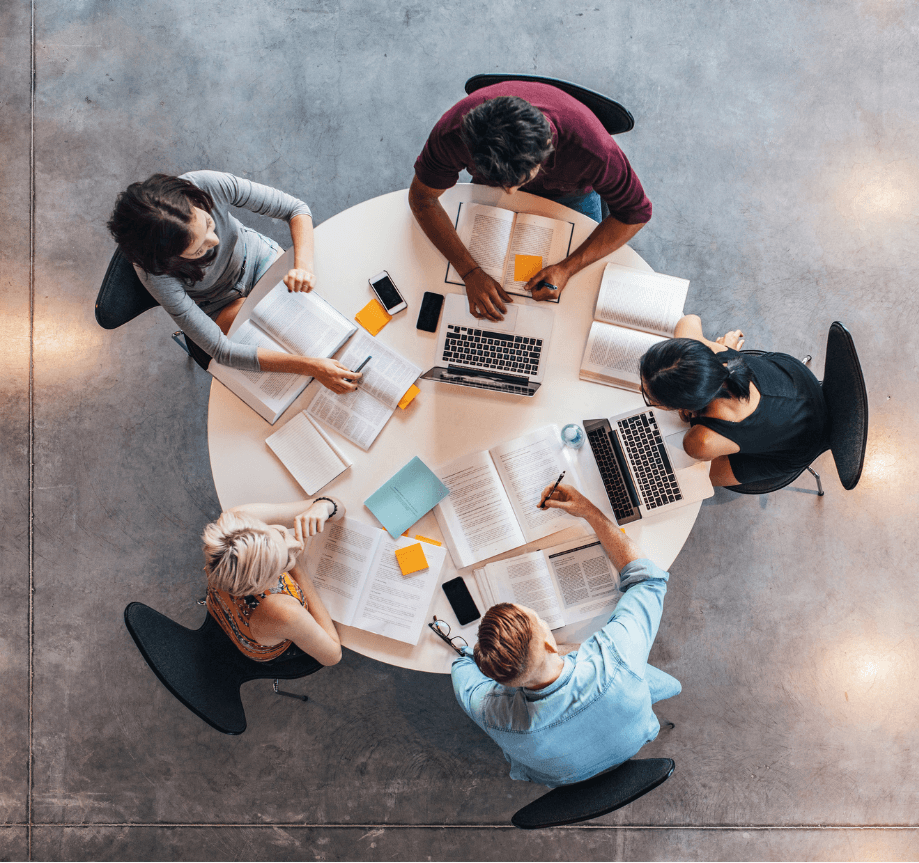
Nivel de conocimientos
Agrupe a los alumnos en función del punto del ciclo de aprendizaje en el que se encuentren. Las personas con un nivel de conocimientos similar pueden trabajar juntas en tareas adecuadas a su nivel de comprensión.
Cuándo utilizar este agrupamiento: Utilice este método para proporcionar un entorno de aprendizaje más individualizado y potenciar los puntos fuertes específicos de sus alumnos.
Estilo de aprendizaje
Agrupe a los alumnos según sus distintas preferencias y estilos de aprendizaje, ya sean visuales, auditivos o cinestésicos.
Cuándo utilizar este agrupamiento: Utilice este método para garantizar una experiencia de aprendizaje personalizada y eficaz, permitiendo a los alumnos trabajar de la forma que más les convenga mientras colaboran con los demás.
Check out these 25 differentiated instruction strategies for modern classroom teaching.
Intereses
Cree grupos basados en intereses o pasiones comunes, lo que aumentará la motivación y el compromiso de los alumnos al explorar temas que realmente les interesan.
Cuándo utilizar esta agrupación: Cuando se quiere fomentar un mejor compromiso con los compañeros.
Grupos aleatorios
Agrupar a los alumnos de forma aleatoria, sin ningún criterio específico ni selección intencionada.
Cuándo utilizar este agrupamiento: Este método es útil para fomentar la interacción social entre alumnos de procedencias y perspectivas diversas.
Grupos heterogéneos
Agrupar a los alumnos en función de sus diversas capacidades, habilidades o características. En comparación con el agrupamiento aleatorio, este método es intencional, lo que garantiza que los grupos de estudiantes sean diversos.
Cuándo utilizar esta agrupación: Utilice este método para facilitar el aprendizaje entre iguales y la tutoría entre iguales, permitiendo un entorno de aprendizaje vibrante a través de perspectivas y puntos de vista únicos.
Elección del estudiante

En ocasiones, puede conceder a sus alumnos autonomía para elegir a los miembros de su grupo.
Cuándo utilizar esta agrupación: Cuando desee fomentar el sentido de pertenencia y aumentar la motivación.
Agrupación flexible
Agrupe dinámicamente a los alumnos en función de los requisitos de las tareas o las necesidades individuales. Mientras colaboran, recopilan datos sobre sus progresos y reorganizan los grupos a medida que los alumnos desarrollan habilidades a su propio ritmo.
Cuándo utilizar esta agrupación: Este método permite flexibilidad y un entorno de aprendizaje receptivo.
Rompecabezas
Este método de agrupamiento permite a cada alumno especializarse en una habilidad de la lección de ese día. Posteriormente, pueden volver al grupo y compartir los conocimientos adquiridos con todo el equipo.
Cuándo utilizar este agrupamiento: Utilice este método para promover la experiencia individual y fomentar la confianza de los estudiantes, especialmente en el caso de los estudiantes tímidos, al tiempo que garantiza una comprensión holística de la asignatura en general mediante la colaboración.
Cómo crear grupos de alumnos en PowerPoint (3 sencillos pasos)
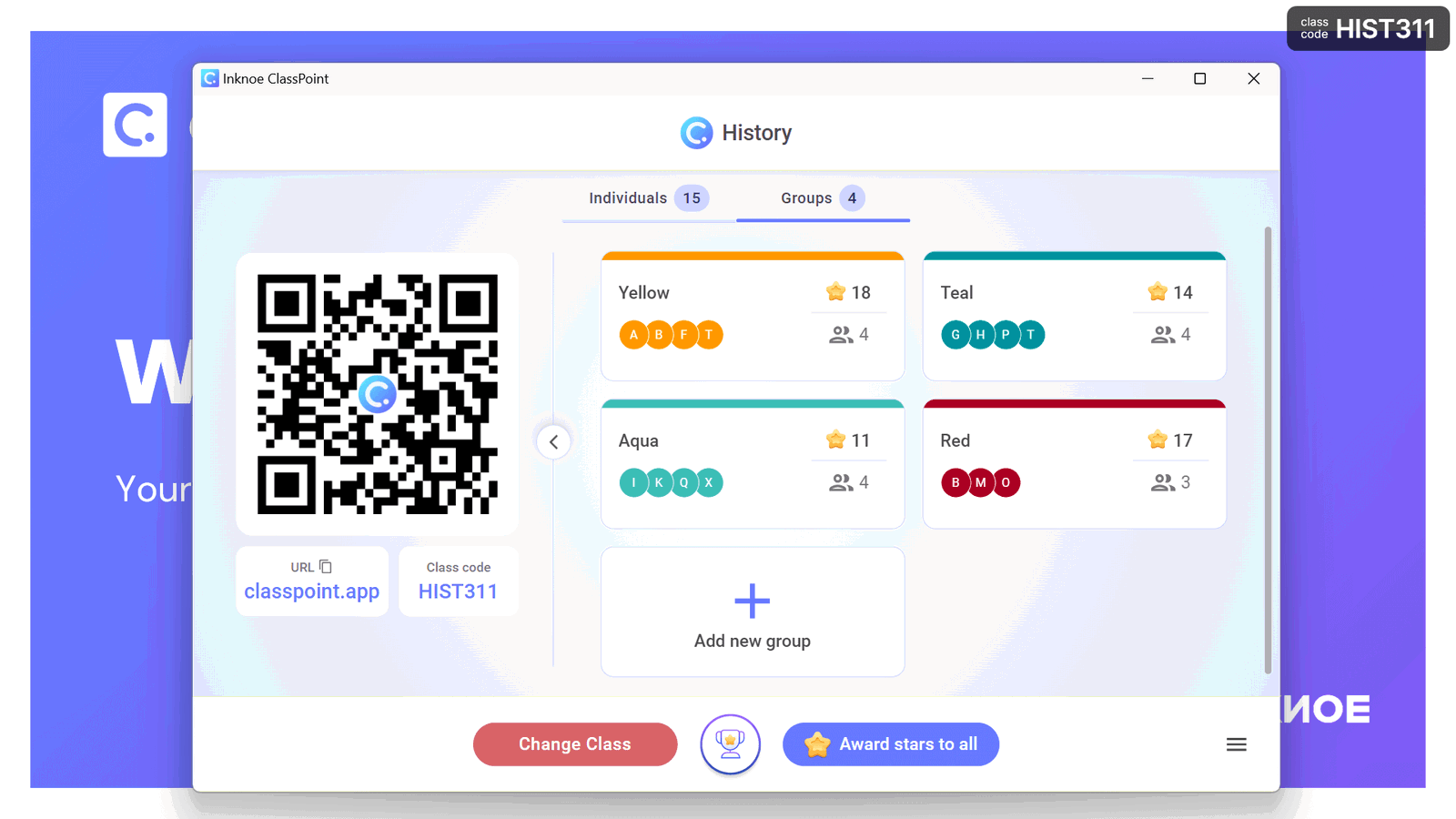
Para integrar a la perfección estos grupos de alumnos en sus clases y presentaciones diarias, y no sólo para proyectos de mayor envergadura, considere la posibilidad de utilizar el complemento de PowerPoint, ClassPoint. Con ClassPoint, puede incluir a sus alumnos en una clase, mejorando el compromiso y facilitando la interacción en directo durante sus presentaciones.
Además, esta herramienta permite crear grupos directamente en PowerPoint, lo que fomenta el trabajo en equipo y la colaboración. Siga los siguientes pasos para establecer grupos en PowerPoint:
Paso 1: Crear una clase en PowerPoint
En la pestaña ClassPoint de la cinta de PowerPoint, haga clic en el botón Mis clases para crear una clase.
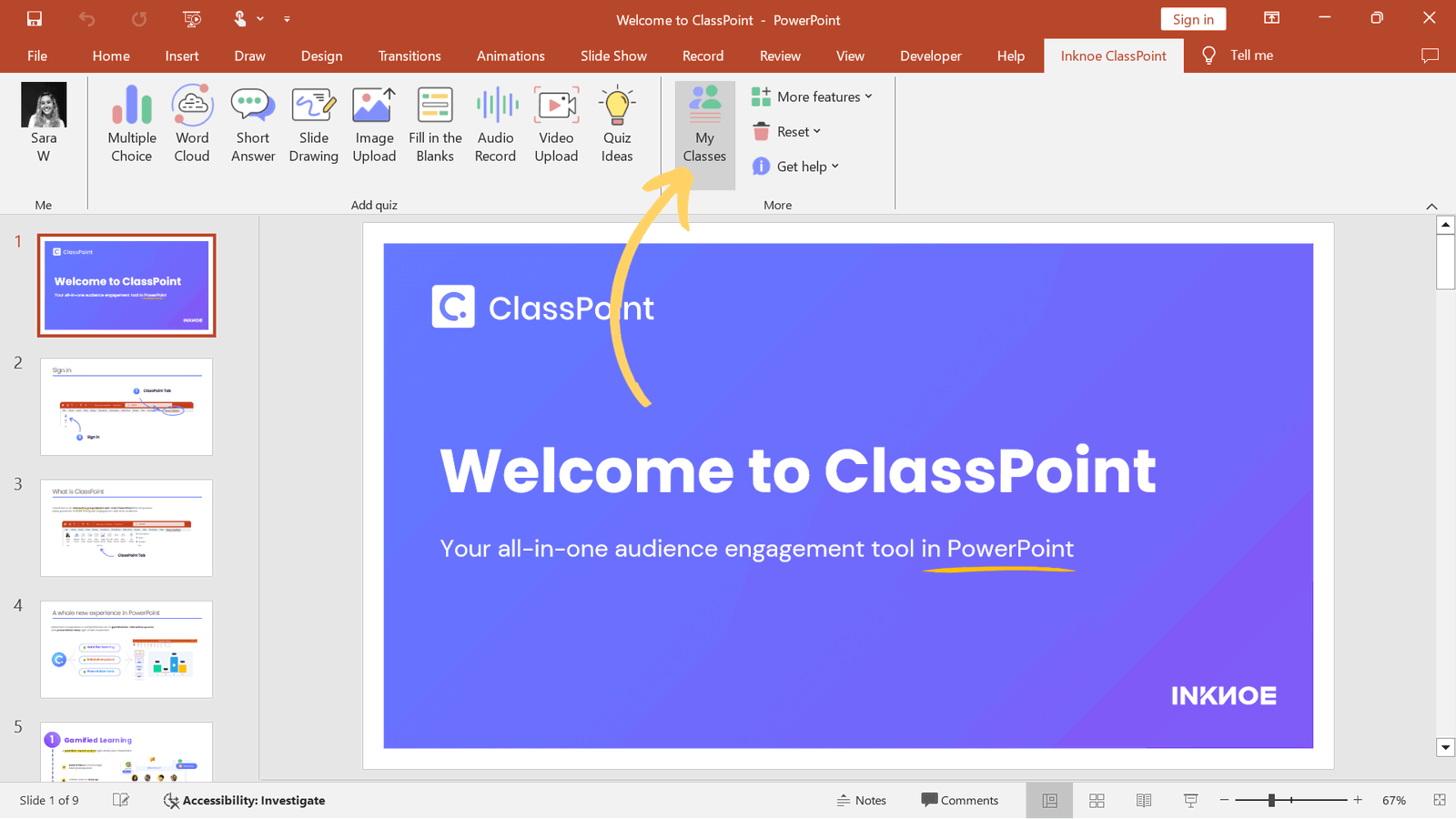
Añada un código de clase único, el nombre de su clase y una imagen.
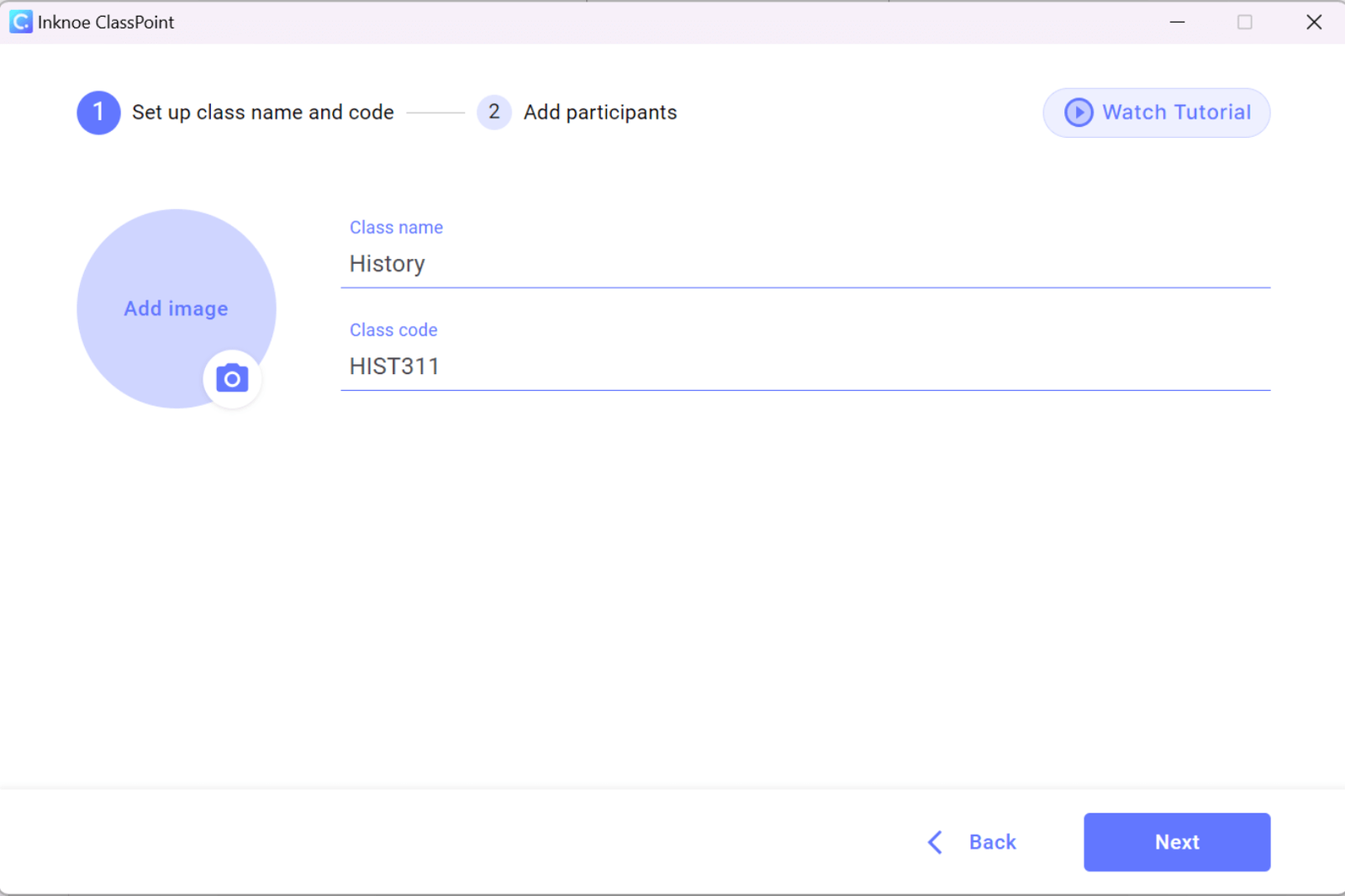
A continuación, puede añadir los nombres de sus alumnos escribiendo sus nombres manualmente o importando una lista de nombres de alumnos. Haga clic en Finalizar cuando haya terminado.

Don't have ClassPoint in your PowerPoint ribbon yet? Sign up now to download and install in your device!
Paso 2: Crear grupos de alumnos
Una vez que haya creado una nueva clase en su ficha ClassPoint, puede configurar sus grupos de alumnos utilizando la ficha Grupo. Hay dos formas de crear grupos: Manual o Automáticamente.
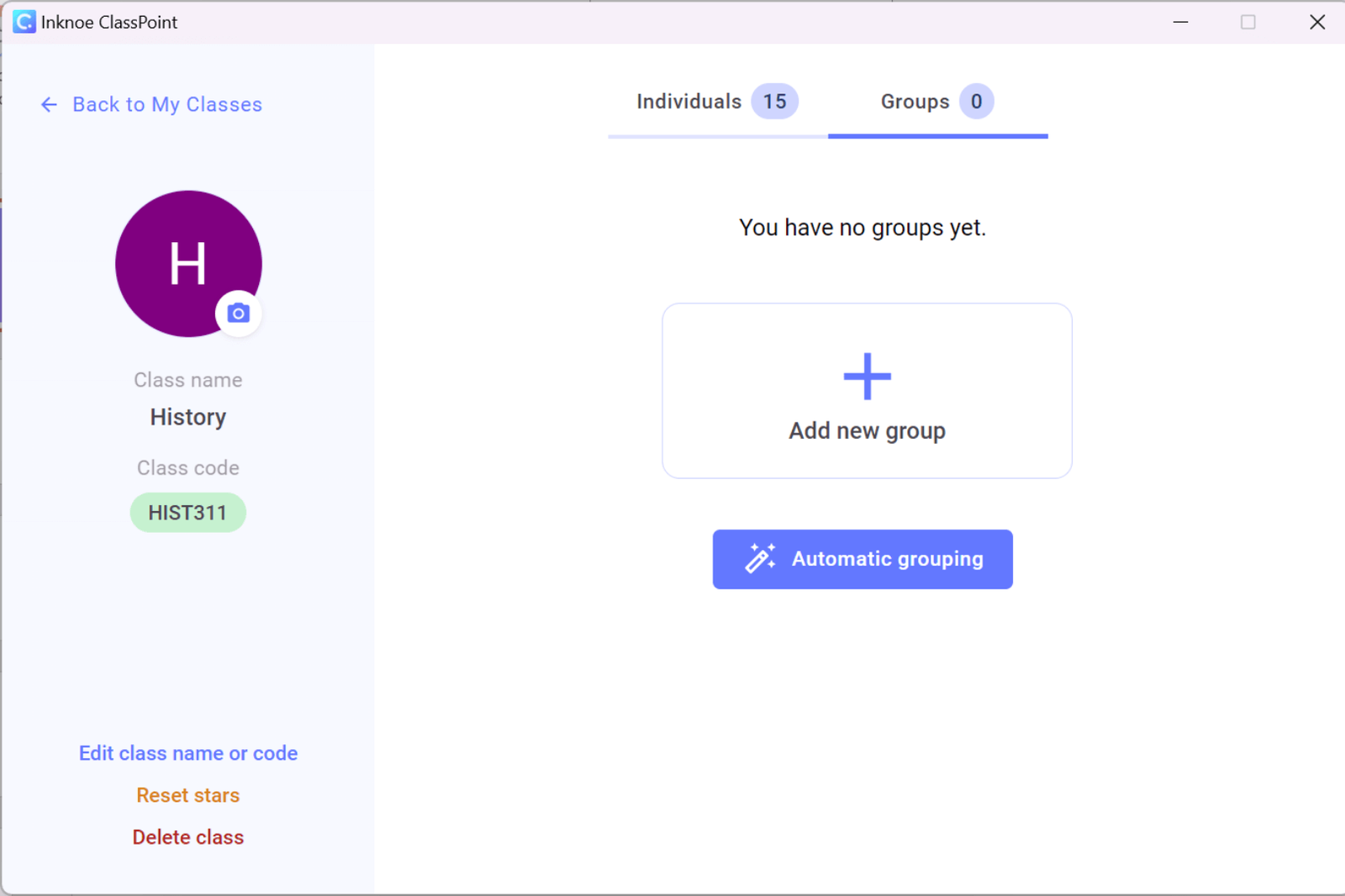
Crear grupos manualmente
Para seleccionar y añadir manualmente estudiantes a un grupo, elija la opción “Añadir nuevo grupo”. A continuación, asigne un nombre al grupo y seleccione un color identificativo.
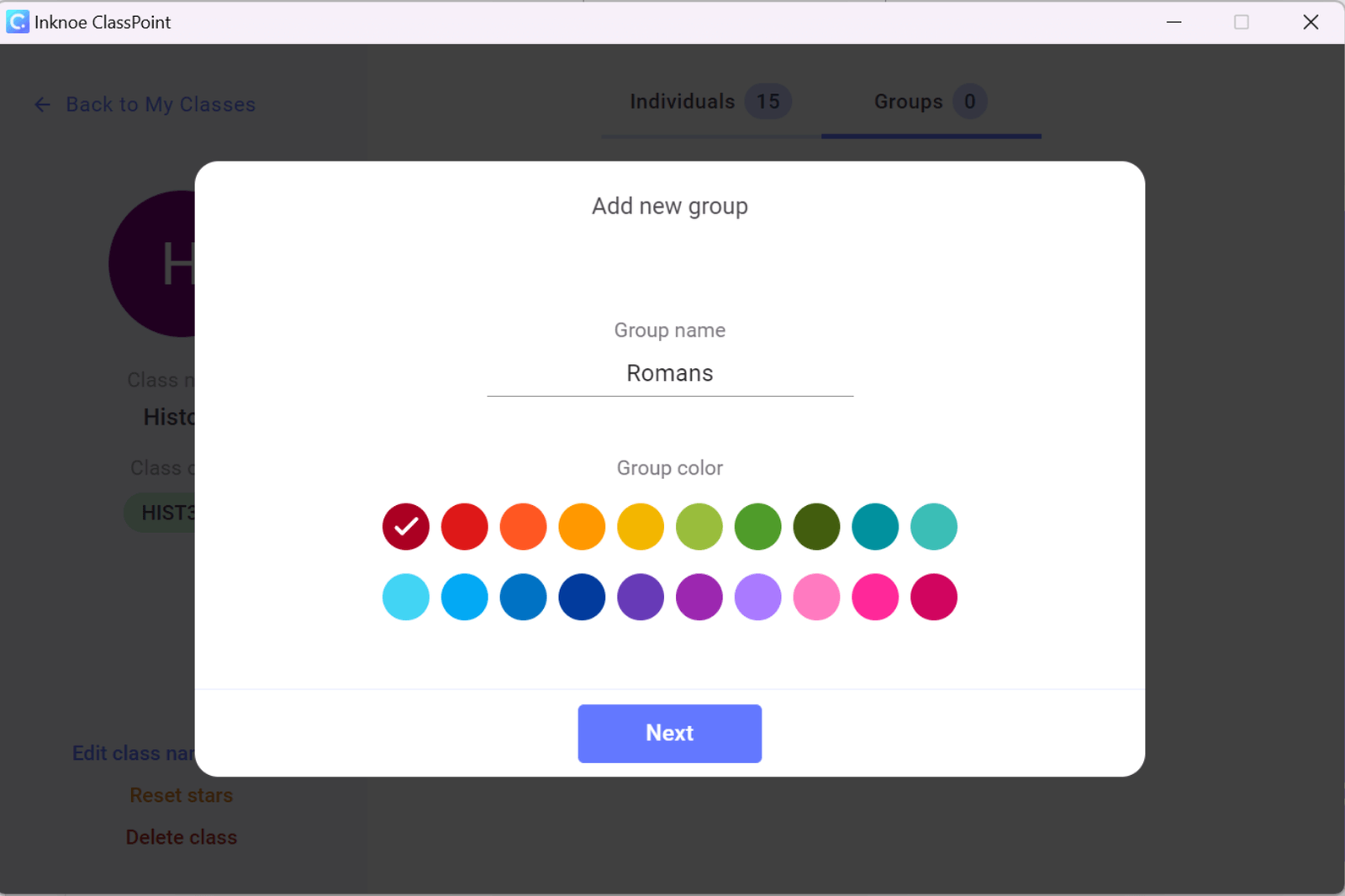
A continuación, seleccione los alumnos que desea añadir a este grupo.
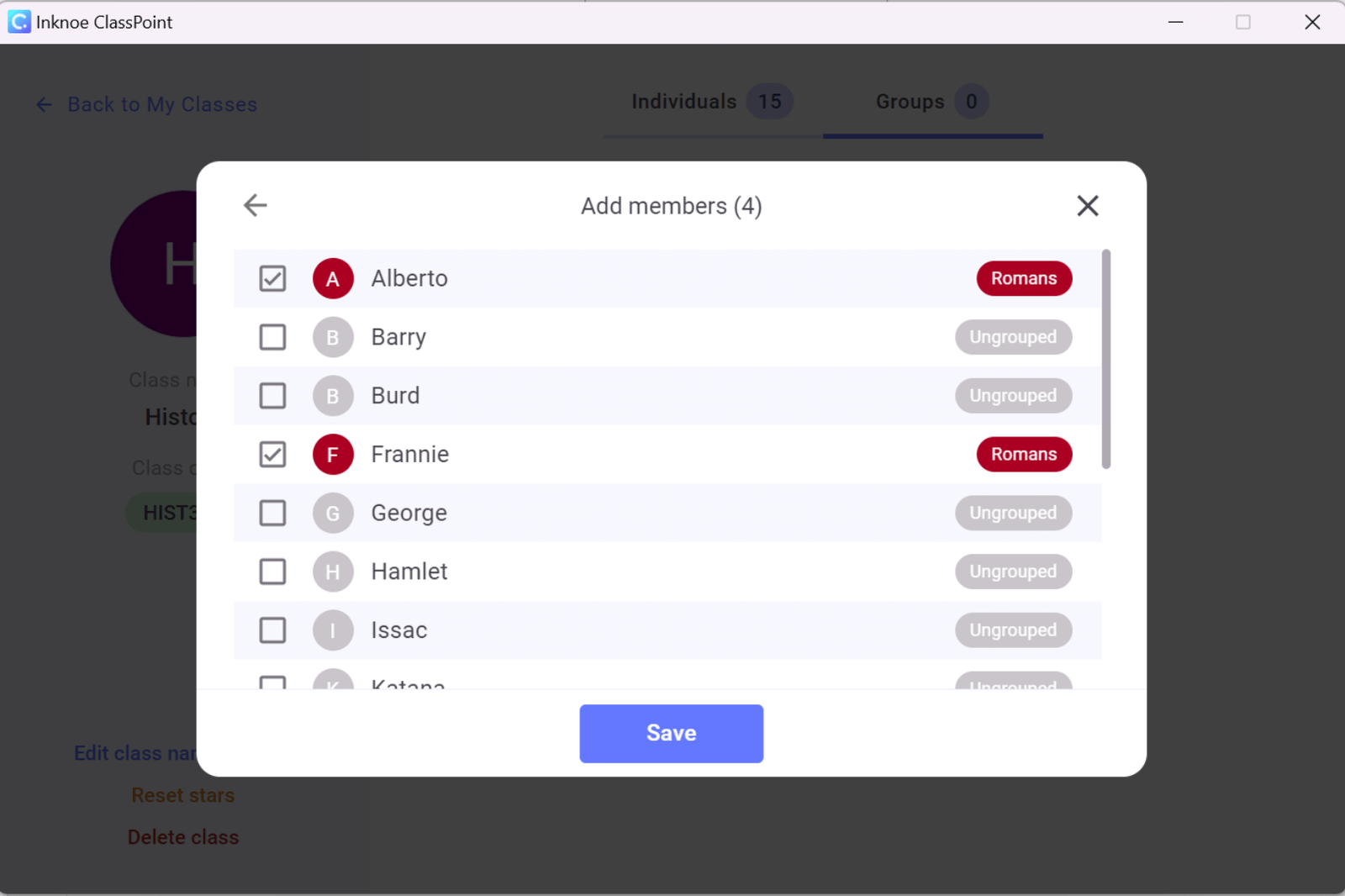
Continúe añadiendo nuevos grupos hasta que todos sus alumnos estén asignados a un grupo. Para cualquier ajuste necesario, como editar los miembros del grupo, cambiar el nombre del grupo o eliminar un grupo, seleccione el grupo correspondiente y realice los cambios deseados.
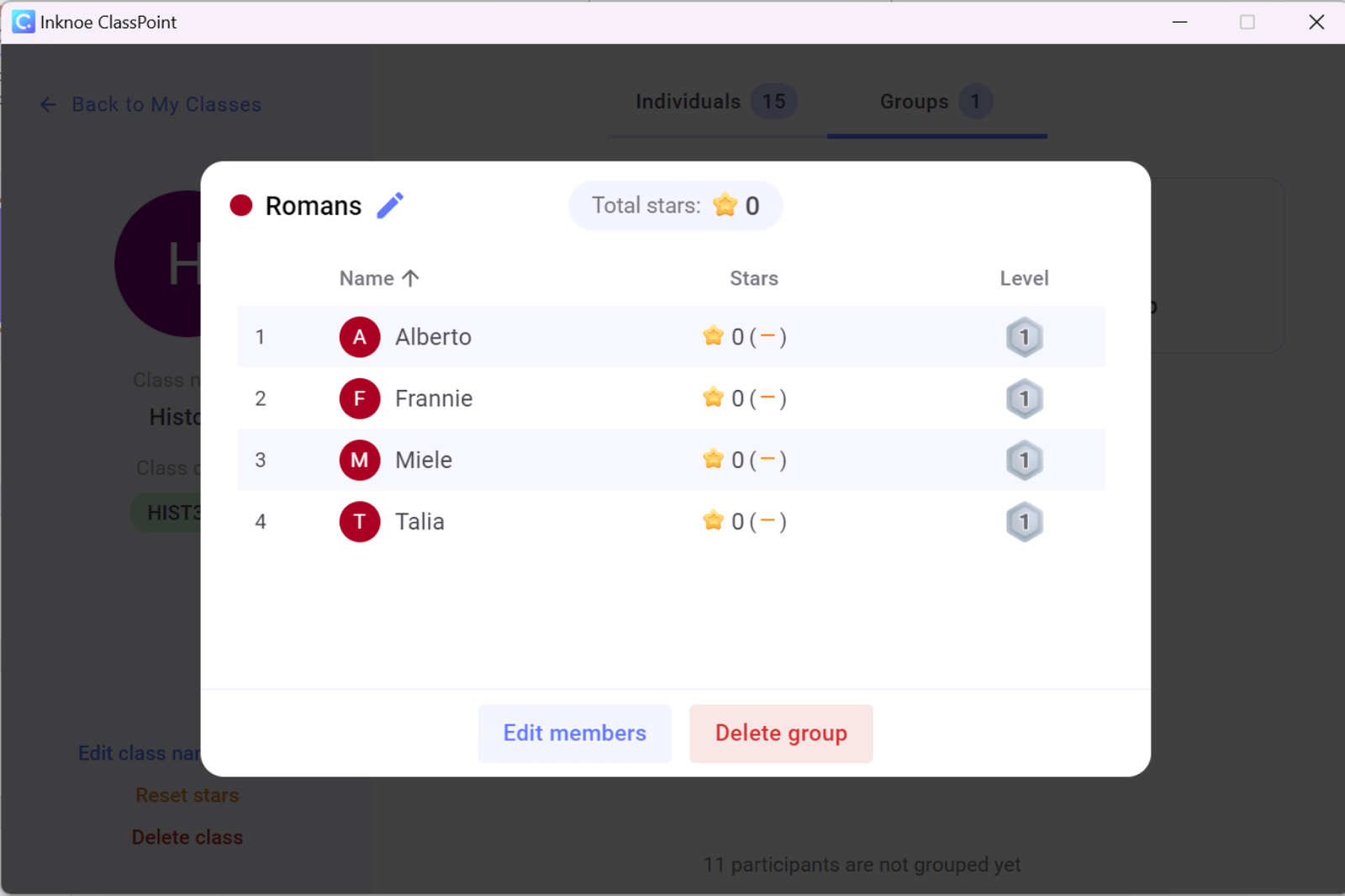
Crear grupos automáticamente
Para una asignación aleatoria de los estudiantes a los grupos, deje que ClassPoint autoasigne por usted. Esta opción es conveniente si dispone de poco tiempo o desea diversificar sus técnicas.
Seleccione el botón “Agrupación automática” y, a continuación, elija el número deseado de alumnos por grupo. ClassPoint generará el número necesario de grupos para asegurar que cada estudiante sea asignado a un grupo. Tenga en cuenta que algunos grupos pueden tener más o menos estudiantes en función de los números especificados.
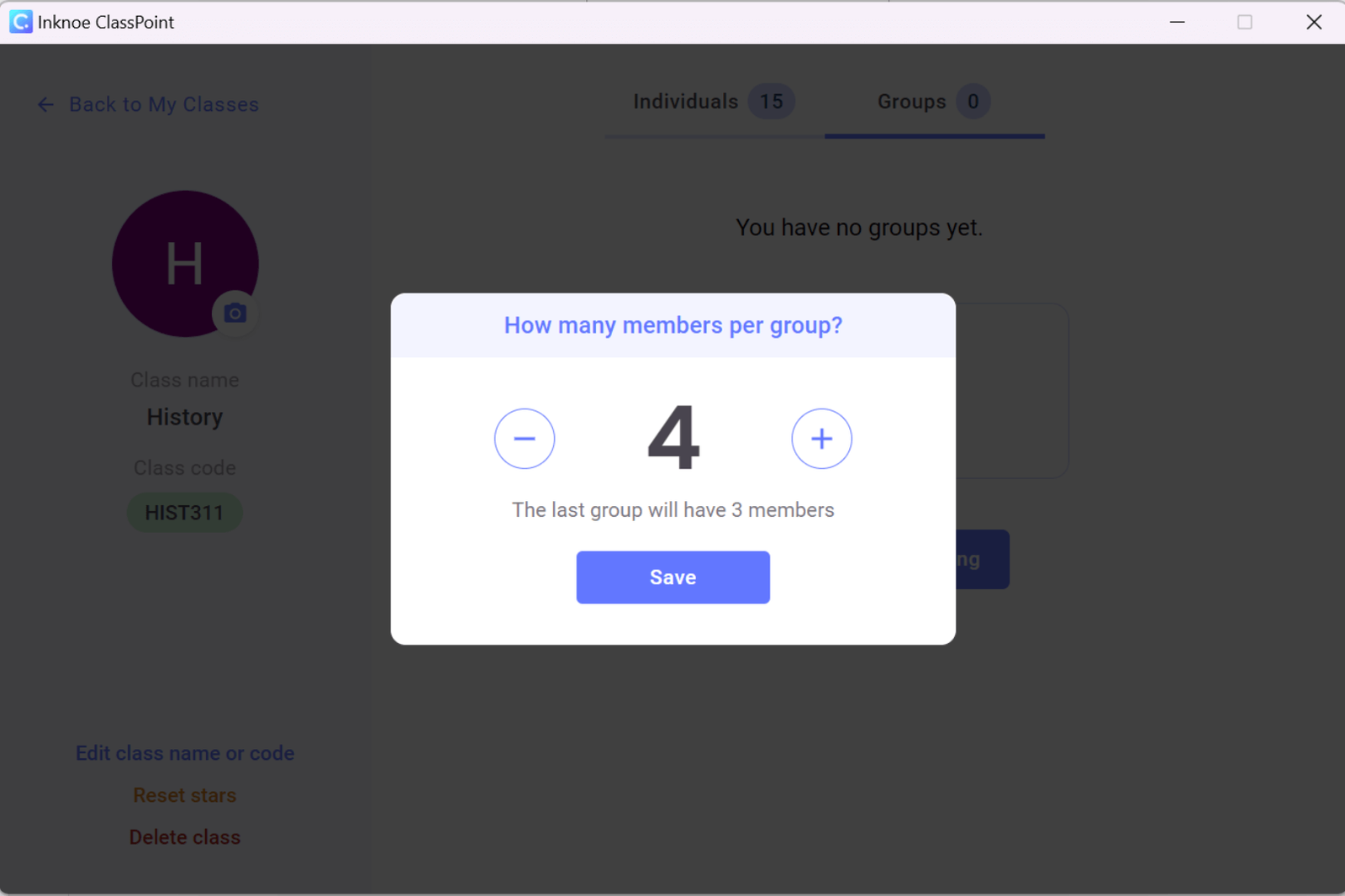
Una vez creados los grupos, no dude en personalizar los nombres y la composición de los alumnos de cada grupo haciendo clic en el grupo respectivo.
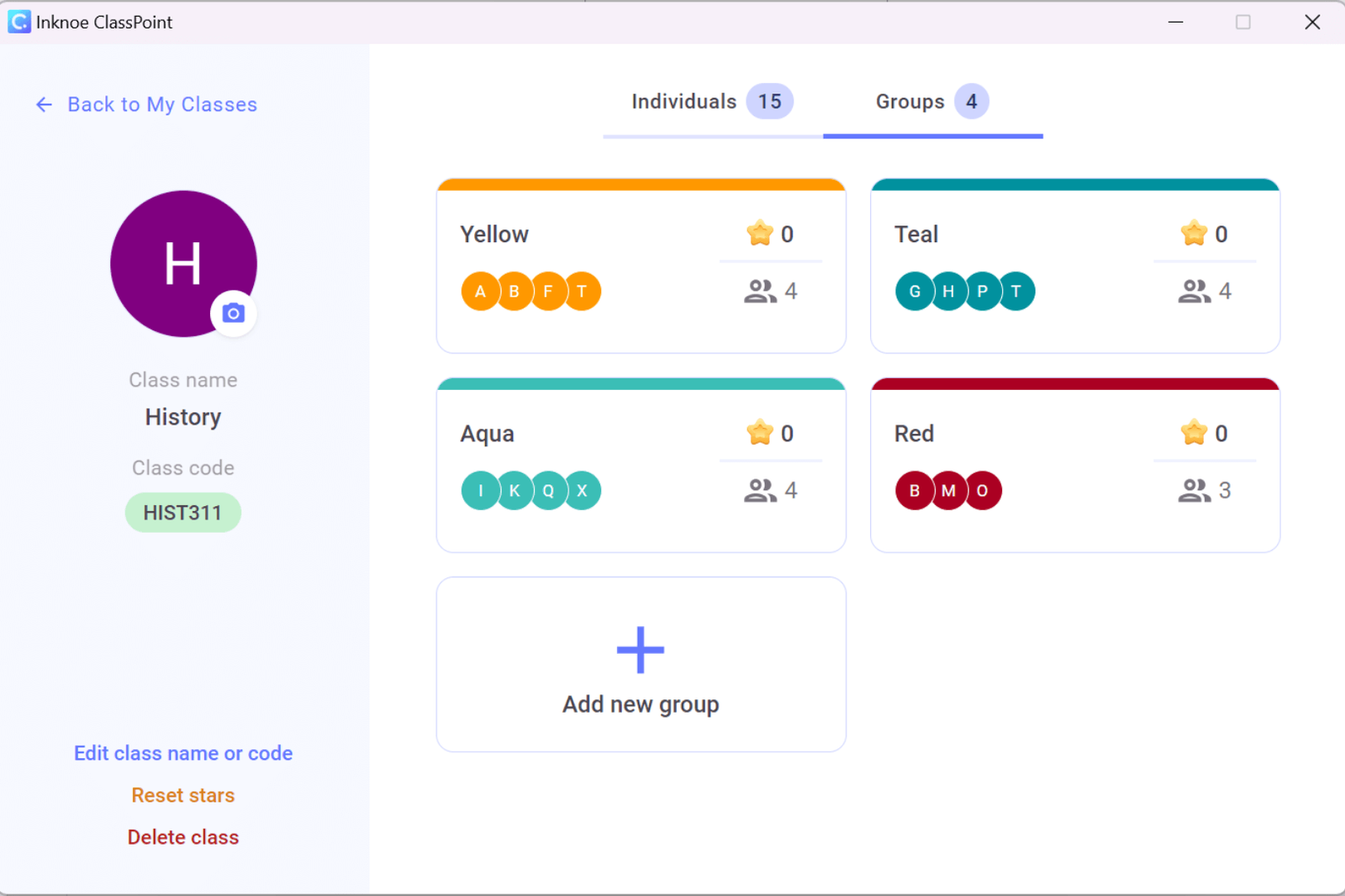
Paso 3: Utilizar los grupos creados en una presentación
Concesión de estrellas
Ahora, ¡que empiece la diversión! Durante su presentación, tiene la opción de conceder estrellas a grupos de estudiantes o a estudiantes individuales. Las estrellas pueden concederse por diversos motivos, como la participación, la respuesta a preguntas interactivas, la realización de actividades y mucho más.
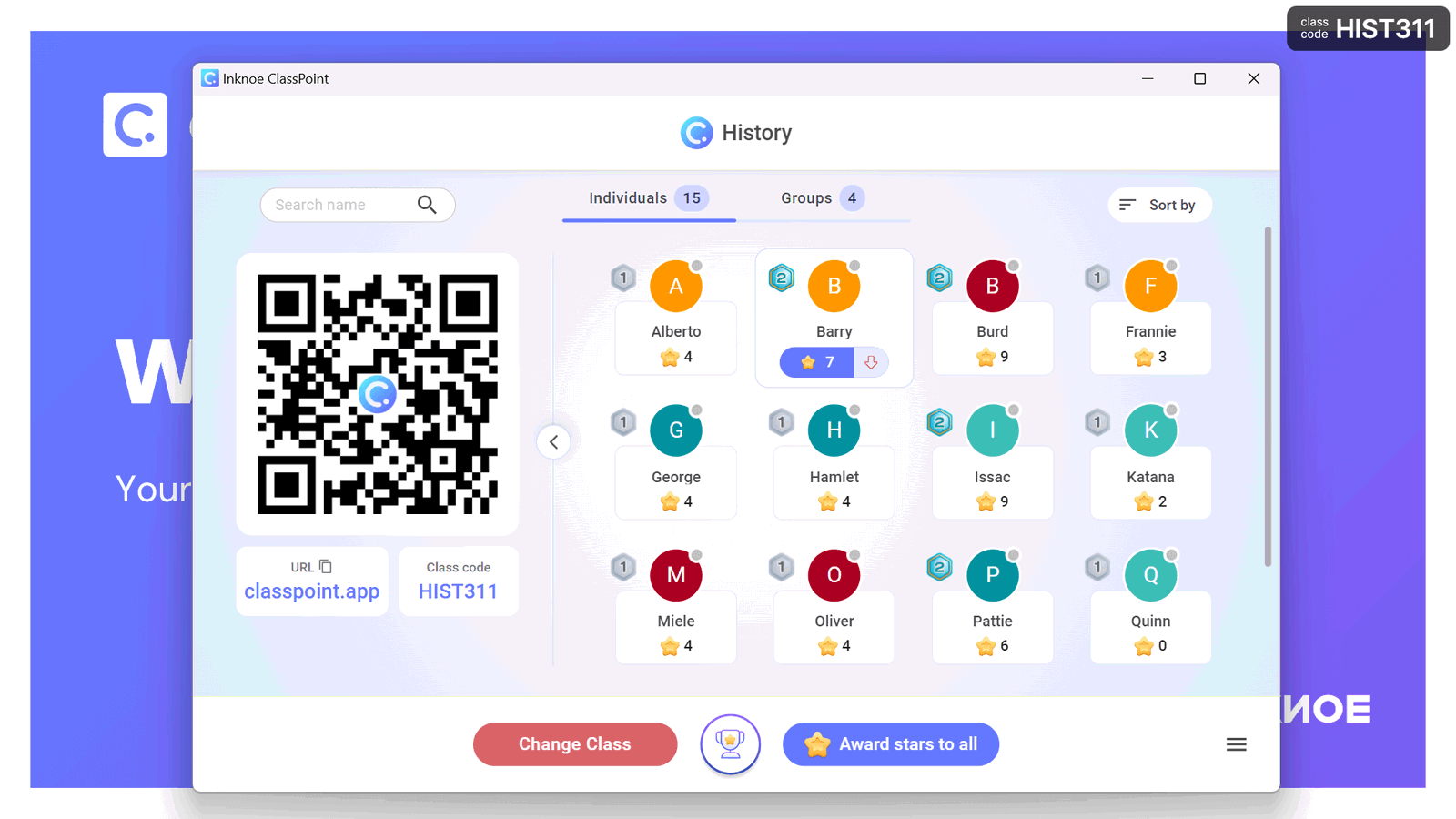
A medida que los alumnos acumulan más estrellas, avanzan por distintos niveles e insignias. Estos niveles son personalizables, lo que permite una experiencia de aprendizaje adaptada a su estilo de enseñanza.
Clasificación por grupos
A medida que los alumnos ganan estrellas, puede mantenerlos motivados mostrándoles la tabla de clasificación del grupo. Esta función muestra la clasificación de los grupos en función del número de estrellas que ha obtenido cada uno.
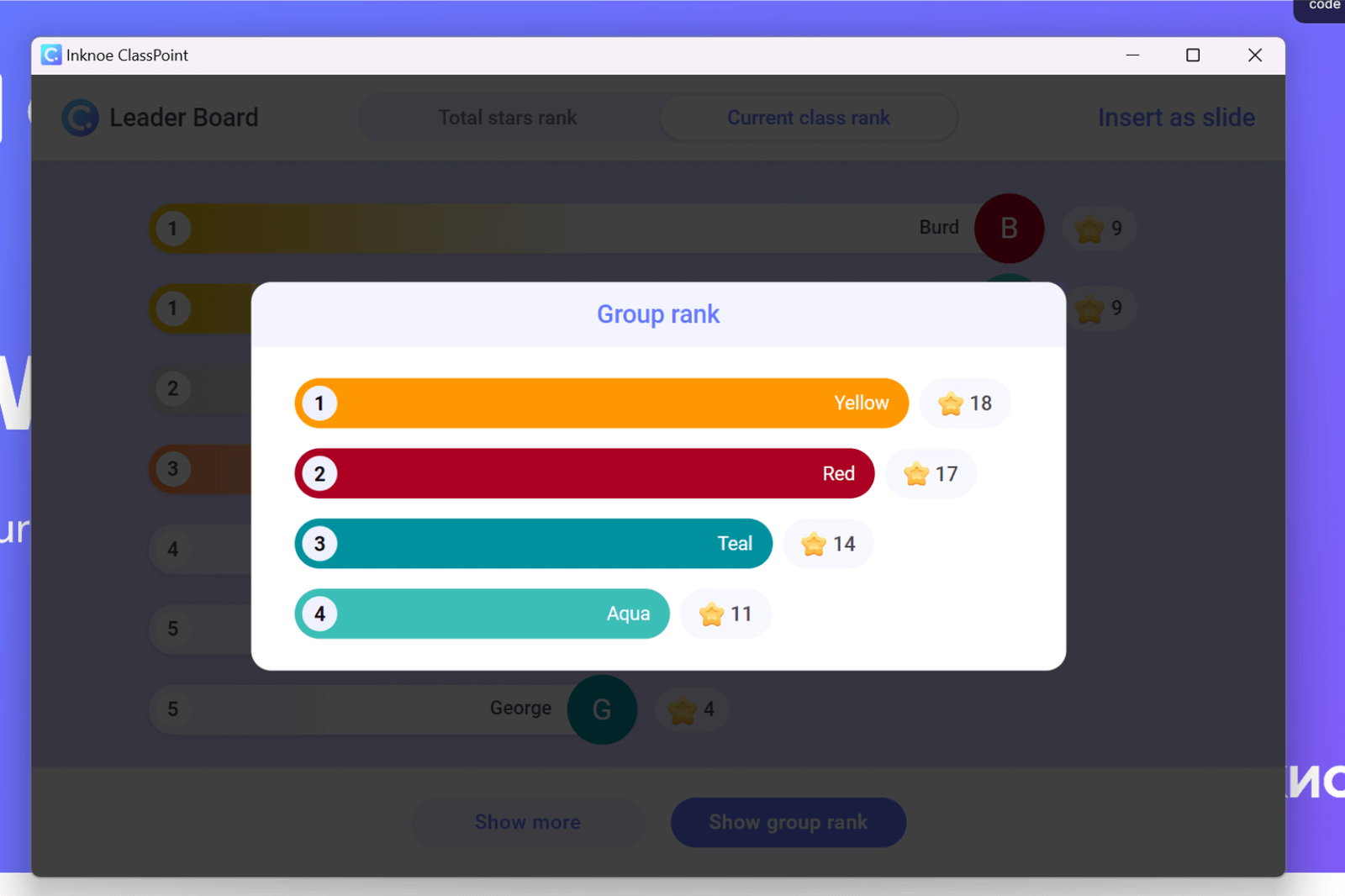
Esto crea un ambiente de aprendizaje competitivo que puede mantener a los alumnos concentrados y participando en la clase sin esfuerzo.
ClassPoint Student Grouping is a Premium Plan feature. Contact us if you are interested in getting ClassPoint for your school/organization. Access the Interactive PowerPoint Playbook here to gain access to a wide range of tips and resources for creating interactive PowerPoint teaching.
Agrupación de alumnos: 7 estrategias de eficacia probada
Para garantizar el éxito de sus actividades de grupo, tenga en cuenta las siguientes estrategias y consejos:
1. Elija el tipo de grupo en función de sus objetivos
Considere la naturaleza de la tarea antes de formar los grupos. Adáptelas a los requisitos específicos de la tarea.
Ejemplo: En una clase de literatura en la que sus alumnos trabajen en un proyecto analizando una novela, agrupe a los estudiantes en función de los temas o aspectos que quieran explorar. Alternativamente, para mejorar las habilidades comunicativas, empareje a los estudiantes con puntos fuertes y débiles opuestos.
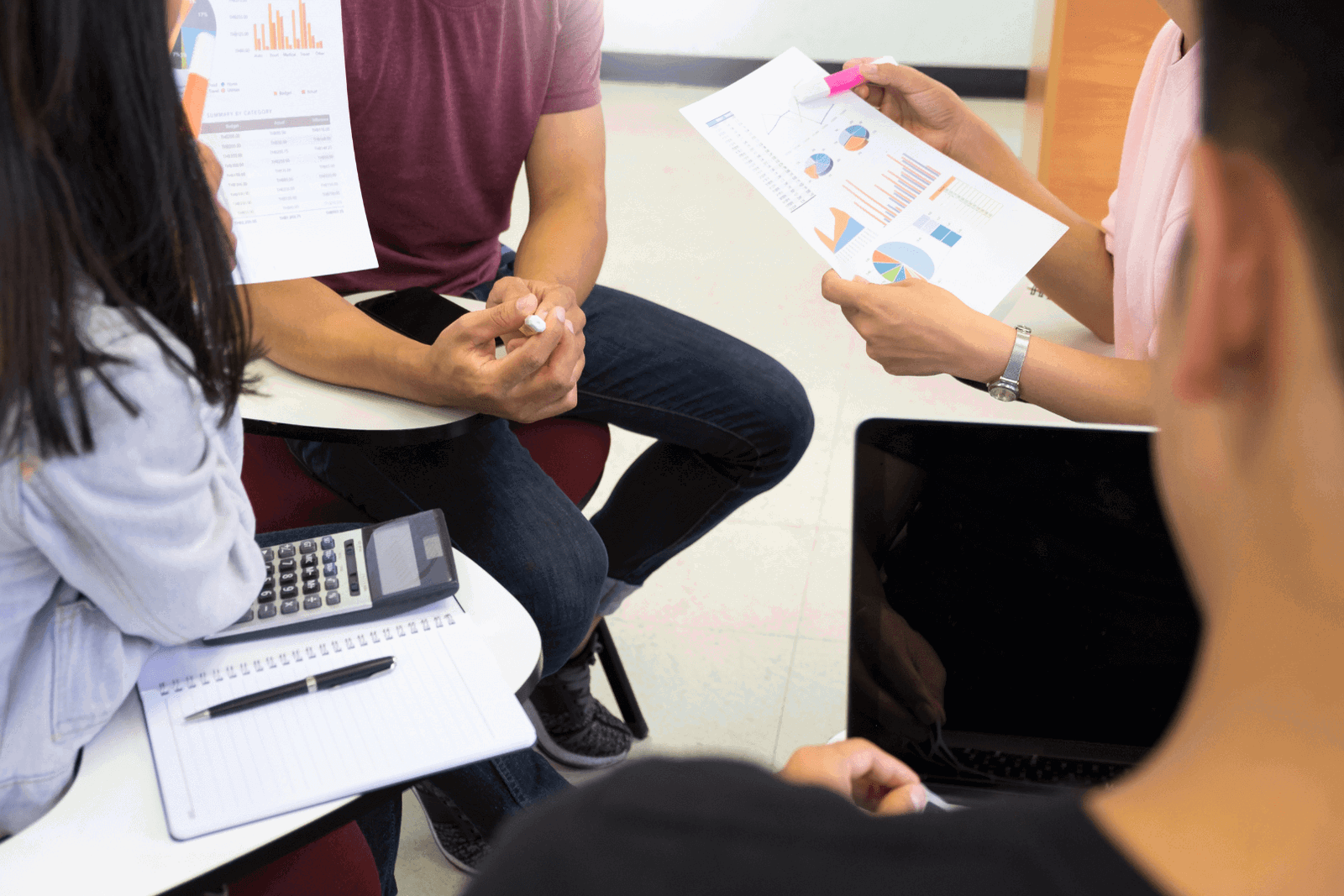
2. Determinar el tamaño óptimo del grupo
Ajuste el tamaño del grupo en función de los objetivos. Los grupos más pequeños fomentan la participación individual, mientras que los más grandes aportan ideas diversas.
Ejemplo : Una sesión de lluvia de ideas puede beneficiarse de un grupo más pequeño de 3-5 participantes, mientras que un proyecto de investigación puede prosperar con un grupo más grande de 6-8 estudiantes.
3. Composición adaptativa de los grupos

Flexibilizar la composición de los grupos. Utilice grupos homogéneos cuando sea necesario y, en otras ocasiones, opte por grupos heterogéneos para fomentar la colaboración y el intercambio de conocimientos.
Ejemplo : En una clase de experimentos científicos, mezcle alumnos con distintos niveles de experiencia para facilitar el aprendizaje entre iguales.
4. Definir funciones y expectativas
Definir claramente las funciones para establecer responsabilidades y expectativas. Esto fomenta la responsabilidad y garantiza contribuciones significativas de cada estudiante.
Ejemplo : Asigne funciones como “investigador”, “presentador” y “editor” para los proyectos, a fin de garantizar una división equitativa del trabajo y las tareas.
5. Facilitar la comunicación
Promover una comunicación eficaz dentro de los grupos fomentando el diálogo abierto, la escucha activa y la retroalimentación constructiva. Así se cultiva un entorno de colaboración.
Ejemplo : Durante un debate en grupo, proporcione a los alumnos reglas básicas e indicaciones que les sirvan de guía para expresar sus opiniones y responder a los demás con respeto.
6. Supervisar los progresos

Compruebe periódicamente los progresos del grupo para detectar los problemas desde el principio. Esto permite una intervención y un apoyo oportunos, garantizando que cada grupo mantenga el rumbo.
Ejemplo : Programar actualizaciones periódicas para proyectos a largo plazo o estar accesible durante agrupaciones a más corto plazo.
7. Preparar a los alumnos para los conflictos
Dotar a los alumnos de estrategias de resolución de conflictos. Vigila los signos de conflicto y enséñales a manejarlos con respeto. Fomente la comunicación abierta, la escucha activa y la colaboración en la resolución de problemas.
Ejemplo : En caso de desacuerdo durante un debate en grupo en una clase de estudios sociales, anime a los alumnos a expresar sus puntos de vista con calma, a escuchar activamente a los demás y a colaborar para encontrar un terreno común, fomentando un ambiente constructivo que impulse el debate.
Check out this Conflict Resolution Guide for Teachers.
8 ideas y ejemplos realmente divertidos sobre el uso de grupos en PowerPoint
Ahora que tus grupos de alumnos están configurados en PowerPoint, aquí tienes algunas ideas para sacarles el máximo partido:
- Debates en grupo:
- Integre momentos para debates en grupo durante sus presentaciones. Los alumnos pueden reunirse en sus grupos para compartir ideas y opiniones.
- Proyectos en equipo:
- Asigne grupos como equipos durante periodos específicos, como la duración de un proyecto. Además de las tareas del proyecto, pueden colaborar en preguntas y debates interactivos.
- Concursos de preguntas y respuestas:
- Organizar concursos de preguntas y respuestas relacionadas con la materia. Los alumnos ganan estrellas para sus grupos a medida que proporcionan respuestas correctas.
Check out these exciting classroom games you can organise easily in PowerPoint.
- Desafíos en la resolución de problemas:
- Presente problemas del mundo real y encargue a cada grupo que genere soluciones innovadoras. Esto fomenta el pensamiento crítico y el trabajo en equipo.
- Ejercicios de juego de rol:
- Crear escenarios para actividades de juegos de rol, utilizando grupos para representar los escenarios varias veces con plena participación.
- Desafíos de Escape Room:
- Diseñe “salas de escape” educativas en las que los grupos deban resolver enigmas o responder a preguntas para “escapar” dentro de un límite de tiempo.
- Simulaciones:
- Utilice simulaciones para recrear escenarios del mundo real, especialmente eficaces en asignaturas como negocios, ciencias o historia.
- Excursiones:
- Lleve a los alumnos a excursiones educativas, ya sean físicas o virtuales, en las que cada grupo colabore para recopilar información o completar tareas específicas.
El éxito del agrupamiento de los alumnos que aprenden radica en la consideración deliberada de las necesidades de los alumnos, la naturaleza de la tarea y los objetivos de la lección. Al aplicar estrategias de agrupamiento eficaces, los educadores no sólo mejoran los resultados académicos, sino que también contribuyen al desarrollo integral de los alumnos: fomentan las habilidades sociales, el aprendizaje individualizado y la preparación para la colaboración en el mundo real.
¿Está preparado para cambiar la rutina de su clase e introducir la agrupación de alumnos en cada lección? ¡Empiece chateando con nuestro equipo para acceder a ClassPoint Premium!
